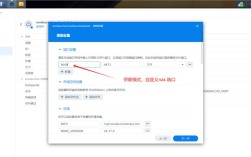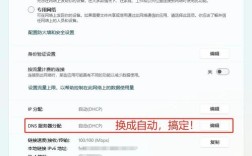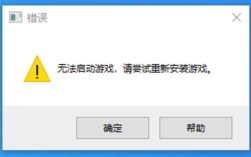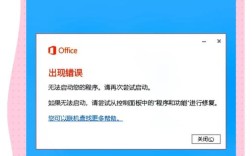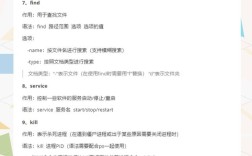在使用Windows系统的命令提示符(CMD)时,用户可能会遇到无法输入命令的情况,这通常表现为光标闪烁但无法输入任何字符,或输入后无响应,以下将从可能原因、排查步骤和解决方案三个方面进行详细分析,帮助用户快速解决问题。
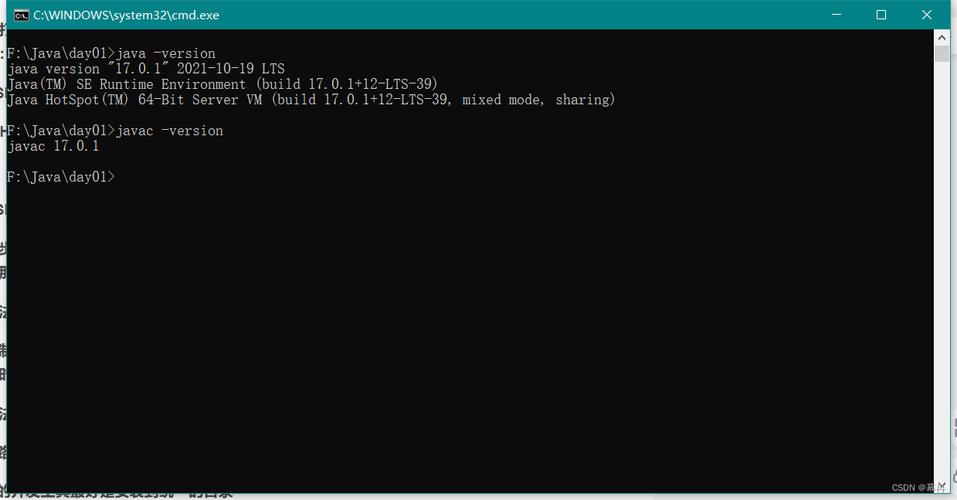
导致CMD无法输入命令的常见原因包括程序权限不足、系统文件损坏、输入法冲突或第三方软件干扰,以管理员身份运行CMD可避免部分权限问题;而某些系统补丁或恶意软件可能会破坏CMD的核心文件,导致功能异常,如果用户安装了第三方输入法且与CMD不兼容,也可能引发输入卡顿或无响应。
用户可按照以下步骤逐步排查问题,第一步,检查CMD运行状态,按下Ctrl+Shift+Esc打开任务管理器,结束所有“cmd.exe”进程后重新启动CMD,若问题依旧,尝试右键点击CMD图标,选择“以管理员身份运行”,排除权限限制,第二步,排查输入法冲突,临时切换至系统自带输入法(如微软拼音),观察是否恢复正常,若有效,说明第三方输入法存在兼容性问题,可尝试更新或卸载该输入法,第三步,检查系统文件完整性,以管理员身份打开CMD,输入sfc /scannow并回车,等待扫描完成并修复损坏的系统文件,若提示“Windows资源保护找到了损坏文件并成功修复”,重启电脑后再次测试CMD,第四步,禁用第三方启动项,通过任务管理器的“启动”选项卡,禁用所有非必要的开机程序,排除后台软件干扰。
如果以上方法均无效,可尝试更深入的修复措施,创建新的CMD快捷方式并修改属性:右键点击CMD图标,选择“属性”,在“兼容性”选项卡中勾选“以兼容模式运行这个程序”,并选择“Windows 7”,确保“以管理员身份运行此程序”已勾选,用户还可通过系统还原来将电脑恢复到问题出现前的状态,或重置Windows组件,具体操作为:在CMD中输入dism /online /cleanup-image /restorehealth,修复系统映像后重启电脑。
以下表格总结了CMD无法输入命令的常见原因及对应解决方案,方便用户快速定位问题:
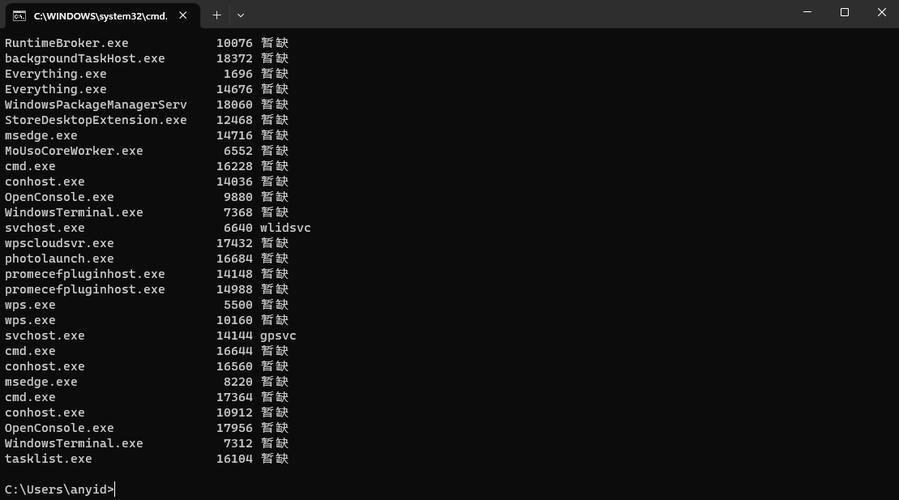
| 可能原因 | 解决方案 |
|---|---|
| 权限不足 | 右键CMD图标,选择“以管理员身份运行” |
| 输入法冲突 | 切换至系统自带输入法,或更新/卸载第三方输入法 |
| 系统文件损坏 | 运行sfc /scannow扫描并修复系统文件 |
| 第三方软件干扰 | 通过任务管理器禁用非必要启动项 |
| 兼容性问题 | 修改CMD快捷方式属性,启用兼容模式 |
针对用户可能遇到的疑问,以下是两个常见问题的解答:
FAQs:
-
问:为什么我以管理员身份运行CMD后仍无法输入命令?
答:除了权限问题,还需检查输入法兼容性或系统文件损坏,可尝试在安全模式下启动CMD,若问题解决,说明是第三方软件冲突;若依旧无效,运行系统文件检查工具(如sfc /scannow)修复系统。 -
问:CMD窗口突然卡死且无法输入,如何强制关闭?
答:按下Ctrl+Alt+Delete组合键打开任务管理器,找到“进程”选项卡,选中“cmd.exe”后点击“结束任务”,若任务管理器也无法打开,可长按电源键强制关机,重启后再尝试打开CMD。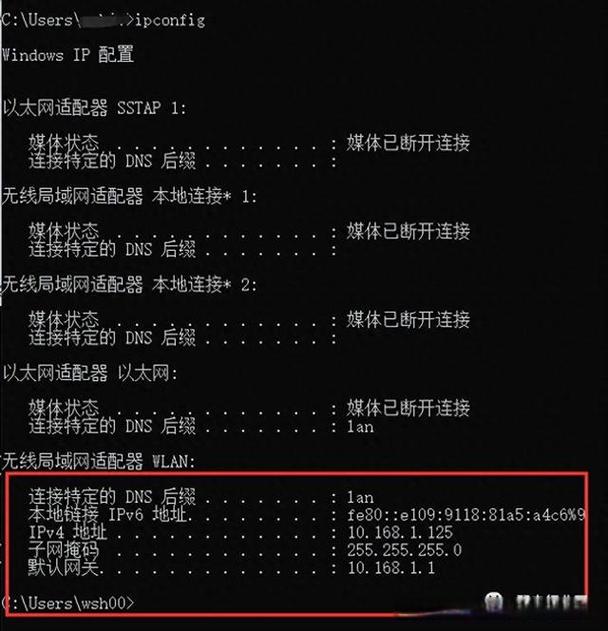 (图片来源网络,侵删)
(图片来源网络,侵删)
通过以上步骤,用户应能解决CMD无法输入命令的问题,若问题持续存在,建议联系专业技术支持或考虑重置系统以确保正常运行。